Cara Menggunakan Subtitle Hulu
Yang Perlu Diketahui
- Di web atau di aplikasi: Mulai film atau acara, lalu klik atau ketuk Pengaturan gigi dan pilih Subtitle > bahasa yang Anda inginkan.
- Di perangkat lain: Selama pemutaran, geser ke bawah atau tekan Ke atas di remote Anda > Pengaturan > Teks & Subtitel (atau hanya Subtitle).
- Gunakan menu yang sama untuk menonaktifkan teks dan subtitel.
Jika Anda mengalami gangguan pendengaran—atau hanya di lingkungan yang bising tanpa headphone—Anda dapat mengaktifkan teks atau subtitel saat Anda menonton film dan acara TV di Hulu. Berikut cara melakukannya di web, di aplikasi seluler, dan di perangkat streaming lainnya.
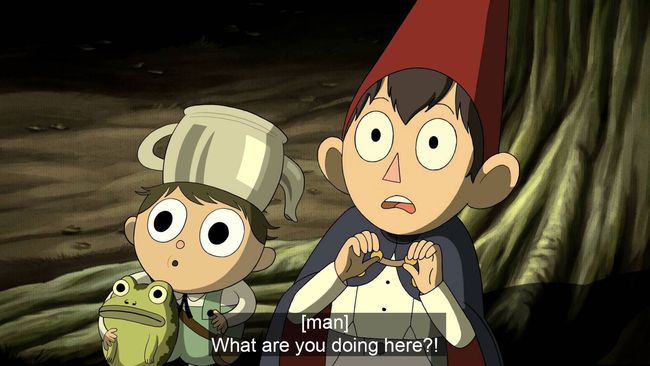
Pusat Komedi
Bagaimana Anda Mendapatkan Subtitle di Situs Web Hulu?
Apa pun perangkat yang Anda gunakan untuk menonton Hulu, kontrol subtitle akan ada di menu yang disebut Teks & Subtitel atau Subtitle. Bagaimana Anda mengakses menu itu, bagaimanapun, akan bergantung pada platform dan aplikasi yang Anda gunakan untuk mengakses Hulu.
Di situs web Hulu, ikuti langkah-langkah berikut:
Mulai putar film atau acara TV di Hulu.
-
Pilih Pengaturan gigi di sudut kanan bawah jendela.
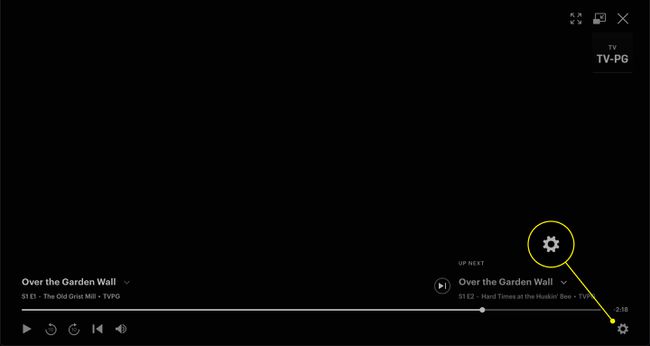
-
Klik anak panah di sisi kanan menu.

-
Di bawah Subtitle menu, klik bahasa yang Anda inginkan.

-
Klik Pengaturan link di menu ini untuk mengatur ukuran, warna, dan font subtitle.
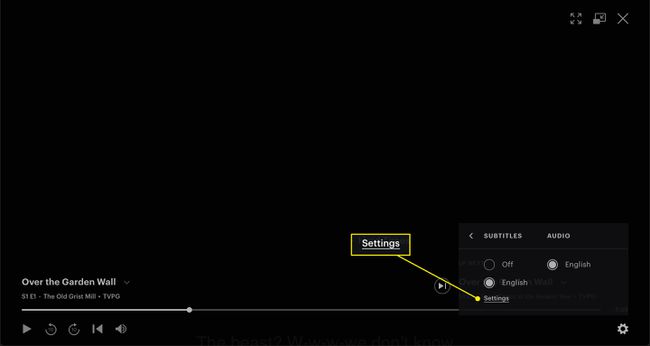
Bagaimana Anda Mendapatkan Subtitle di Aplikasi Hulu?
Jika Anda menonton Hulu menggunakan aplikasi untuk iOS atau Android, ikuti petunjuk ini untuk mengaktifkan teks. Mereka mirip dengan petunjuk arah situs web, tetapi beberapa item berada di tempat yang berbeda.
Saat menonton program di aplikasi Hulu, ketuk layar untuk membuka kontrol pemutaran.
-
Pilih Pengaturan gigi.
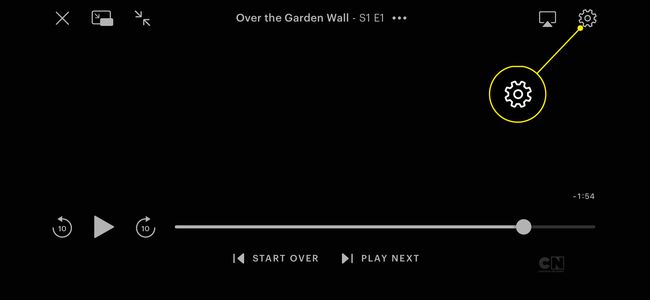
-
Ketuk sakelar di sebelah Subtitle untuk menyalakannya.
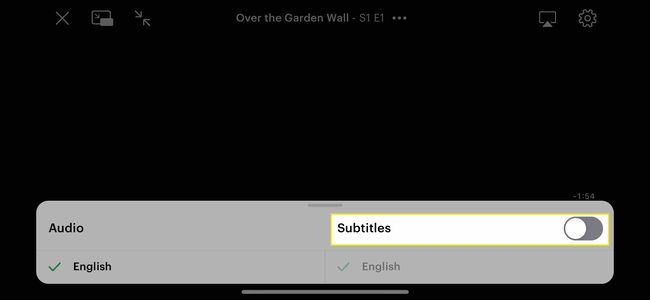
-
Pilih bahasa di bawah sakelar jika beberapa opsi tersedia.
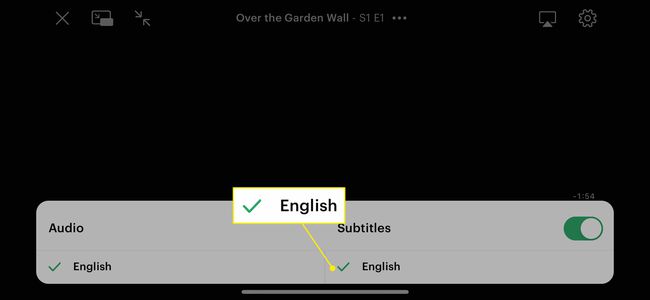
Bagaimana Anda Mendapatkan Subtitle untuk Hulu di Perangkat Streaming?
Beberapa perangkat, seperti Apple TV generasi ke-4 dan yang lebih baru, memiliki proses khusus di seluruh sistem untuk mengaktifkan teks terlepas dari aplikasinya. Jika tidak, Anda akan mengikuti langkah-langkah ini untuk mengaktifkan Hulu di konsol game, Chromecast, Amazon Echos, dan lainnya.
Ini adalah petunjuk umum, dan langkah sebenarnya yang Anda ikuti mungkin berbeda di antara model perangkat keras.
tekan Ke atas di remote Anda (atau geser ke bawah, jika remote Anda memiliki touchpad).
Tekan/geser lagi untuk mencapai Pengaturan Tidak bisa.
-
Navigasi ke Teks & Subtitel.
Menu ini bisa disebut Subtitle pada beberapa perangkat.
Pilih Pada untuk mengaktifkan subtitle, dan pilih bahasa jika beberapa opsi tersedia.
Bagaimana Anda Mendapatkan Subtitle untuk Hulu di Perangkat Lama?
Beberapa perangkat lama tidak menggunakan versi Hulu terbaru. Anda dapat mengetahui versi Hulu yang Anda miliki dengan memeriksa opsi yang tersedia untuk Anda dari layar beranda. Jika Anda menggunakan yang baru, acara dan film yang Anda identifikasi untuk ditonton nanti akan muncul di tab bernama Barang-barang saya. Dalam versi "klasik", Anda akan melihat Daftar pantauan menuju.
Sebagian besar perangkat yang lebih baru, seperti Apple TV generasi ke-4 dan yang lebih baru, akan menggunakan versi yang lebih baru (lihat di atas), dan Anda akan mengikuti petunjuk di atas. Ikuti petunjuk ini untuk mengaktifkan subtitle di aplikasi Hulu klasik:
Perusahaan dan perangkat keras berikut mungkin masih menggunakan aplikasi Hulu klasik:
- Apple: Apple TV generasi ke-3.
- LG: TV dan pemutar Blu-ray tertentu.
- Roku: beberapa model dasar dan tongkat.
- Samsung: pilih TV dan pemutar Blu-ray.
- Sony: beberapa TV dan pemutar Blu-ray.
- TiVo: DVR.
- Vizio: TV tertentu.
tekan Ke atas pada remote Anda untuk menampilkan kontrol pemutaran.
tekan Ke atas lagi untuk mengungkapkan lebih banyak pengaturan.
Pilih Keterangan.
Pilih bahasa yang tersedia.
Bagaimana Anda Mematikan Subtitle di Hulu?
Untuk mematikan subtitle setelah Anda mengaktifkannya, akses Teks & Subtitel atau Subtitle menu tergantung pada perangkat yang Anda gunakan:
- Di situs web atau di aplikasi: Pilih Pengaturan gigi.
- Di perangkat lain: Geser ke bawah atau tekan Ke atas pada remote atau pengontrol Anda untuk mencapai Pengaturan Tidak bisa. Kemudian, pilih Teks & Subtitel atau Subtitle.
Setelah Anda mencapai menu, pilih Mati.
Apakah Subtitle Tersedia di Hulu dalam Bahasa Lain?
Saat ini, satu-satunya pilihan Anda untuk subtitle di Hulu adalah bahasa Inggris dan Spanyol, dan tidak semua acara TV atau film memiliki kedua opsi tersebut. Bahasa yang tersedia akan muncul di Subtitle menu saat Anda membukanya menggunakan petunjuk di atas.
FAQ
-
Bagaimana Anda memperbaiki sinkronisasi audio Hulu?
Audio yang tidak sinkron dengan video adalah masalah umum. Sangat umum bahwa Hulu memiliki halaman dukungan dengan tips bermanfaat yang dapat Anda manfaatkan jika Anda mengalami masalah ini. Untungnya, ini biasanya kesalahan sementara.
-
Bagaimana Anda mengubah bahasa audio di Hulu?
Saat menonton video, pilih ikon roda gigi untuk mengakses kontrol pemutaran. Dari sini, jika video yang Anda tonton mendukung beberapa bahasa, Anda dapat memilih bahasa yang Anda inginkan.
